Nastavitev privzete pisave
Ko nastavite privzeto pisavo, vsako novo sporočilo, ki ga ustvarite, privzeto uporabi to nastavitev pisave.
-
Odprite meni Datoteka > Možnosti > Pošta > Tiskovina in pisave ...
-
Izbira pisave, ki jo želite spremeniti
-
Nova poštna sporočila – nastavi privzeto pisavo za izvirna sporočila, ki jih sestavljate.
-
Sporočila, na katera odgovarjate ali jih posredujete – za sporočila, na katera odgovarjate, ali tista, ki jih posredujete, lahko nastavite različno pisavo. Ta nastavitev največkrat velja za dve potrditveni polji, kjer lahko označite komentarje s svojim imenom (ali drugim besedilom) ali z drugo barvo besedila.
-
Sestavljanje in branje sporočil z navadnim besedilom – sporočila z navadnim besedilom bo druga oseba prejela s standardno pisavo, če pa želite ob pisanju sporočila uporabiti lepšo pisavo, lahko. Vedeti morate le, da pisava ne bo poslana s sporočilom.
-
-
Izberite možnosti, ki jih želite uporabiti v privzeti pisavi, kot sta slog in velikost pisave.
-
Če želite shraniti spremembe, izberite V redu vse do izhoda.
Glejte tudi
-
Pojdite na Outlook > Nastavitve ali Nastavitve > Pisave
-
Spremenite pisavo za »Nova pošta«, »Odgovori«, »Posreduj« ali »Predogled«.
-
Ko spremenite pisavo za novo e-pošto, odgovore ali posredovana e-poštna sporočila, lahko izberete tudi barve in učinke. Izberite V redu.
-
Pisava Predogled se prikaže, ko si ogledate sporočila v mapi »Prejeto«.
-
Ko končate, zaprite okno Pisave.
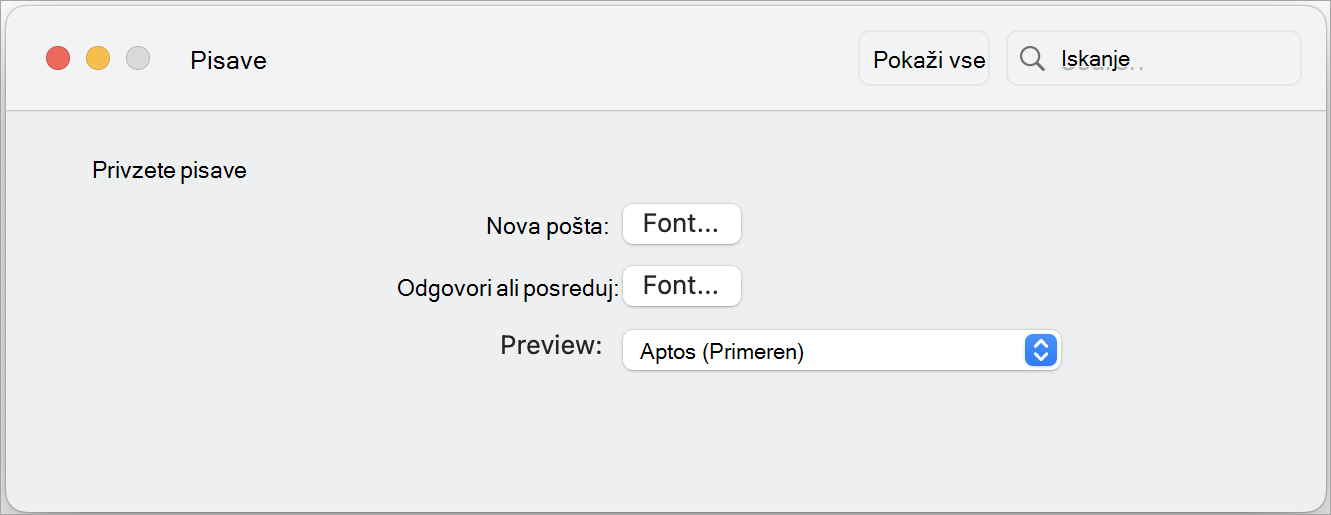
Če v obliki zapisa HTML sestavite nova sporočila, lahko spremenite pisavo.
-
Pojdite na Nastavitve > mail> sestavite in odgovorite.
-
V razdelku oblika zapisa sporočila nastavite Ustvarite sporočila vobliko zapisa HTML.
-
Nastavite pisavo in velikost, ki jo želite uporabiti za privzeto.
-
Izberite Shrani.










